Propaganda
Um dos aplicativos mais hackáveis em um computador Mac é provavelmente o iTunes. Este programa não é mais apenas uma jukebox de música, é um player multimídia que inclui não apenas arquivos de música e filme, mas aplicativos móveis da Apple, PDFs, audiolivros e e-books e vários recursos poderosos de gerenciamento de arquivos, como smart pastas
Se tudo isso não for muito complicado para você, você poderá adicionar ainda mais funcionalidades ao programa usando o que é chamado AppleScript, uma linguagem de script legal que pode automatizar programas no seu Mac.
Agora, se você está pensando: "Não tenho tempo ou disposição para aprender uma linguagem de script", bem, não se preocupe, AppleScripts de Doug para iTunes contém mais de 400 iTunes AppleScripts prontos para download que podem ser baixados gratuitamente. Além disso, com a capacidade de adicionar facilmente atalhos de teclado a qualquer programa no seu Mac, você verá que o uso do iTunes AppleScripts pode ser ainda mais poderoso.
Então, se você tiver um pouco de tempo, vamos explorar o iTunes AppleScripts. Este tutorial mostrará como criar um script AppleScript muito legal que reproduzirá uma lista de reprodução especificada usando um atalho de teclado.
Meu script de lista de reprodução favorito
Com esse script AppleScript, você pode usar um atalho de teclado para reproduzir uma lista de reprodução especificada sem precisar navegar até a própria lista de reprodução e clicar nela.
- Comece abrindo o editor AppleScript, encontrado na pasta Aplicativos do seu Mac.
- Não se preocupe se você não entender este programa. Você pode aprender mais sobre isso mais tarde. Por enquanto, basta copiar e colar o seguinte script na janela de edição.
informe ao aplicativo "iTunes" diga (alguma faixa da lista de reprodução "Favorite Jazz") para tocar. fim de contar
- Agora, você deseja substituir a lista de reprodução "Favorite Jazz" pelo nome exato de uma lista de reprodução que deseja ativar. A seleção pode ser uma lista de reprodução regular ou uma lista de reprodução inteligente. Digite ou copie e cole o nome da lista de reprodução selecionada e não se esqueça de colocar aspas. (Nota: Ampliei o tipo nesta captura de tela para melhor visualização. Seu tipo provavelmente parecerá muito menor).
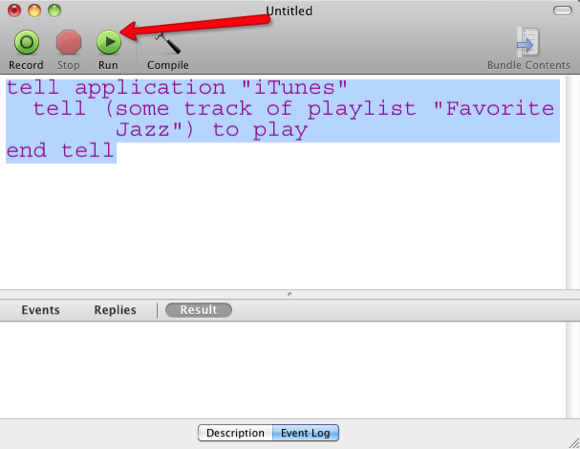
- Agora pressione o botão Executar na barra de menus e veja se a lista selecionada é reproduzida. Se for executado, salve o script em um script especial do iTunes que já exista no seu computador ou em um que você possa criar rapidamente. Você vai querer salvá-lo no seu Home Biblioteca> iTunes> Scripts. Use o mesmo título para a lista de reprodução que o nome do script. Se a pasta Scripts ainda não existir, crie uma e adicione esse script. Essa pasta também pode ser usada para adicionar outros scripts do iTunes.
- Agora mude para o iTunes e clique no ícone AppleScripts na barra de menus do iTunes. É aí que você encontrará o script que acabou de salvar.
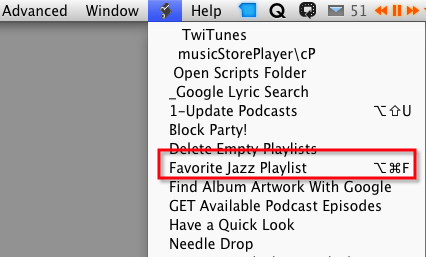
Criar atalho de teclado
Observe acima que eu tenho um atalho de teclado atribuído ao meu script. Aqui está como você adiciona isso. Aberto Preferências e depois clique em Teclado debaixo Hardware. 
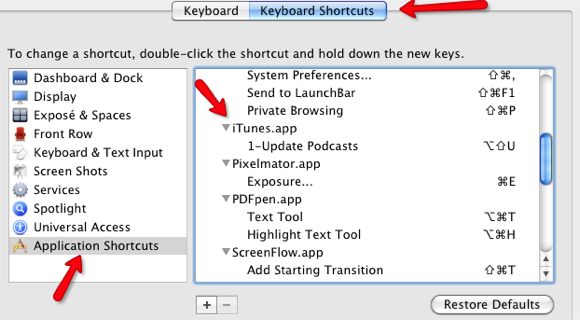
- Selecione os Atalhos do teclado botão e selecione Atalhos de aplicativos no lado inferior esquerdo.
- Veja se existem atalhos de teclado existentes para o seu aplicativo iTunes. Caso contrário, clique no botão + e selecione iTunes.app como o aplicativo e, em seguida, basta digitar o nome exato do script que você acabou de salvar na etapa 4 acima.
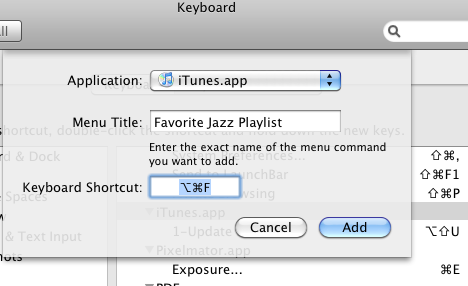
- Onde diz Atalho do teclado, digite o atalho de teclado que você deseja usar.
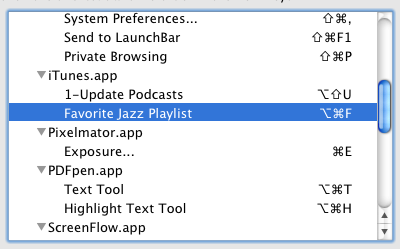
Agora você está pronto. Quando você navega para o iTunes e digita o atalho do teclado, sua lista de reprodução especificada é reproduzida.
Você também pode usar um iniciador de aplicativos como o Quicksilver, Alfred ou Butler para ativar os scripts do iTunes a partir de qualquer aplicativo.
Deixe-nos saber se este tutorial funciona para você (ou não). Se você deseja adicionar mais iTunes AppleScripts, confira Site AppleScript de Doug.
Bakari é um escritor e fotógrafo freelancer. Ele é um usuário de longa data do Mac, fã de música jazz e homem de família.